안녕하세요! 인도도 입니다.
오늘은 Template에서 Thread에 대해서 이야기 해보겠습니다
Thread는 인벤터의 "구멍", "스레드" 기능에서 사용하게 됩니다.
"구멍" 기능에서는 Hole의 안쪽의 Thread에 대해, "스레드"는 원 기둥 바깥쪽에 적용되는 Thread에 대해 정의 합니다.
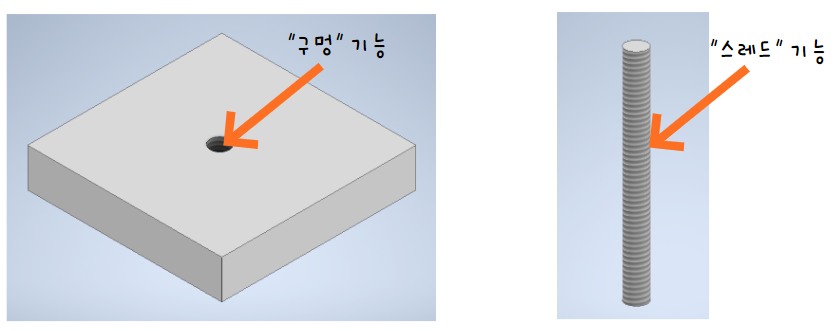
물론, 인벤터에서 기본 제공하는 Thread 설정을 사용해도 되지만
굳이, Thread 설정을 각 회사, 개인만의 것으로 설정하는 이유는 보통 회사들이 인벤터를 도입하기전에
2D DWG에서 사용하던 Hole표기에 대해 그대로 사용하길 원합니다.
각 부품에 대한 2D 부품도를 작성할때, Hole 표기에 대해 커스텀화 하고 싶다면 Thread 설정이 필수 입니다.
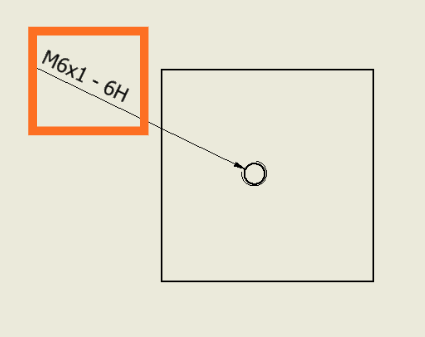
이제 본격적으로 Thread 설정에 대해 알아보겠습니다.
Data 관리 시간에 인벤터 템플릿 폴더를 생성 및 복사 해두셨다면,
복사한 "Design Data" 폴더의 하위 폴더 "XLS"의 하위 폴더 "ko-KR"폴더 안에
"thread.xls" 파일을 열어 줍니다.
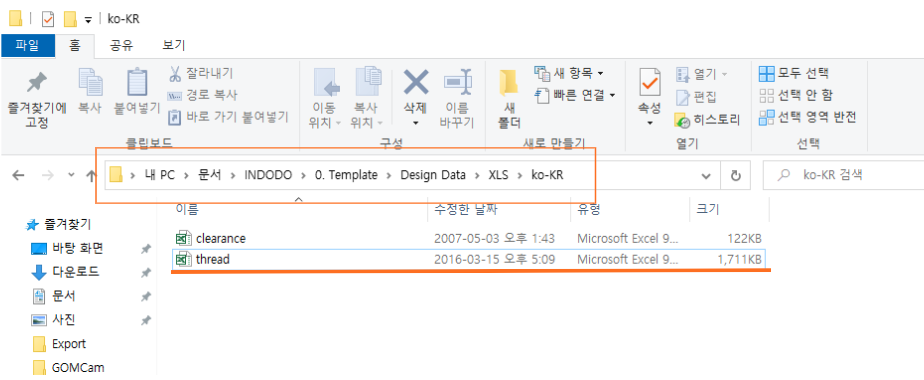
만약, 아직 Template 폴더 생성 및 복사를 하지 않으셨다면, 다음 경로로 확인해주세요.
C:\Users\Public\Documents\Autodesk\Inventor 2022\Design Data\XLS\ko-KR
"thread.xls" 파일을 열면 Excel 화면 하단에 여러가지 sheet가 준비되어 있습니다.
이것은 인베터에서 기본 제공하는 국제 규격의 thread 정보입니다.
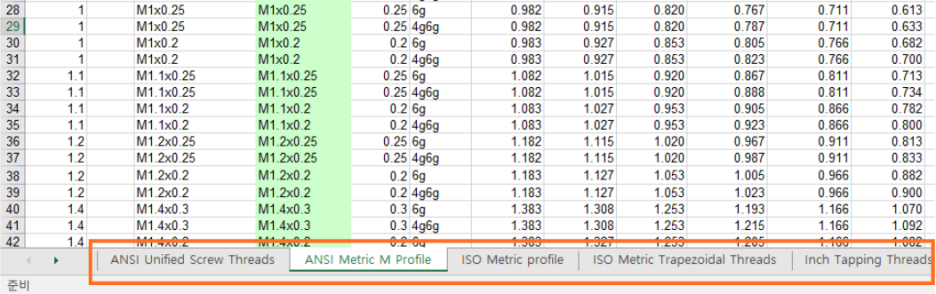
인벤터에서 기본제공한 thread 정보 중에서 우리 회사에 가장 비슷한 sheet만 남기고 삭제합니다.
필요 없는 sheet를 삭제 하지 않아도 되지만 실제 인벤터에서 사용시 무엇을 사용해야하는지 혼돈을 주지않기위해
저는 필요 없는 sheet는 삭제하는 편입니다.
저는 두번째 sheet "ANSI Metric M Profile"으로 우리 회사만의 thread로 편집해보겠습니다.

만약, Taper Tap이 필요한 경우 Sheet 마지막 부분에 Taper Tap 전용 sheet를 활용해서 편집해주시기 바랍니다.
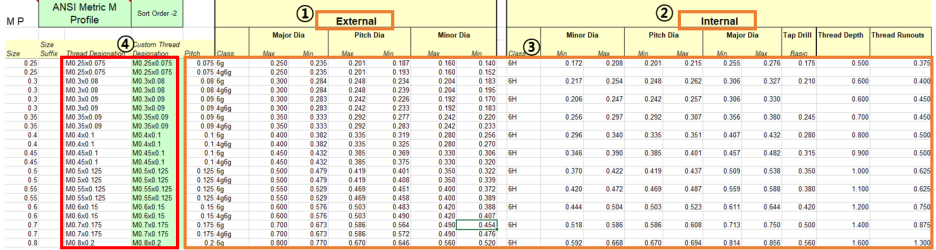
"ANSI Metric M Profile" sheet를 본격적으로 커스텀화 해보겠습니다.
우선 위의 그림의 ①External은 원기둥 바깥쪽에 스레드 작업을 해주는 것에 사용됩니다.
②Internal은 구멍 기능에서 사용되는 Data입니다.
External, Internal 아래 ③Data들은 모델링에서 사용되는 Pitch, 나사 tap의 외곽 사이즈, 2d 도면에서 사용되는 최대, 최소 Size등이 있습니다.
이 Data들은 기본제공 하는 값들을 사용하는것을 추천 드립니다.
우리가 직접 편집할 내용은 ④에 해당하는 Data들입니다.
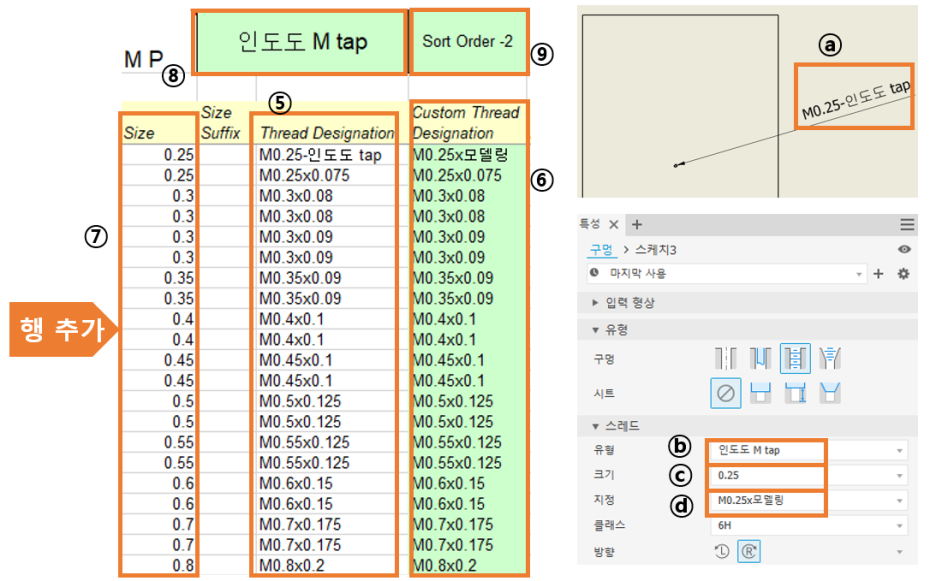
④Data들을 자세히 살펴 보겠습니다.
⑤Thread Designation은 2D 부품도에 사용되는 ⓐ나사 tap 표기 입니다.
⑥Custom Thread Designation은 ⓓ모델링할때 구멍기능 특성 창에서 지정 칸에 나타내는 표기입니다.
이부분은 보통 각 회사마다 많이 사용되는 나사의 Pitch 별로 나누거나 인서트 탭을 사용하는 경우가 있다면
"thread.xls" Excel에서 Size마다 행추가 및 Data복사를 해서 지정해주시면 됩니다.
⑦Size 칸은 모델링 구멍기능 특성창에서 ⓒ크기에 해당합니다.
이부분도 각 회사에 필요한 사이즈를 제외하고 행 삭제 및 행 추가, Data 복사하여 편집해주세요.
⑧ 제목? 칸은 모델링 구멍기능 특성창에서 ⓑ 유형에 표기됩니다.
⑨Sort는 Tap을 설정하는 Sheet가 여러 개일 경우 예를 들어 Ansi, Jis, ISO 규격의 tap들이 있다면 ⓑ 유형을 확장 했을때 나오는 순서 입니다.
만약, Tap을 설정하는 sheet가 하나라면 굳이 편집하지 않아도 상관없습니다.
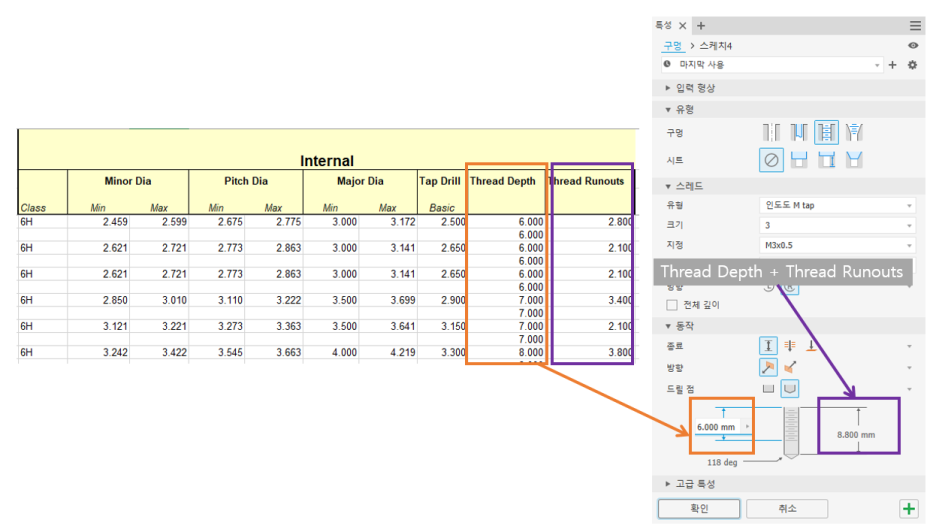
다음은, Internal 칸에서 한가지 편집해주면 편하게 쓸수 있는 기능을 알아보겠습니다.
Thread Depth는 관통 나사가 아닌 깊이 나사를 작업할 경우 보통 나사Size에 x2, x3을 해주는데
이 부분을 미리 정해 둘수 있습니다.
Thread Depth에 수치를 미리 정해두면 모델링 할때 깊이 나사의 깊이가 미리 설정 해둔 값으로 기본 값으로 표기 됩니다.
Thread Runouts는 구멍의 깊이를 나타내는데, 위의 그림에서 보라색 표기 된곳에 Thread Depth + Thread Runouts 계산 된값으로 표시 됩니다.
Thread Runouts은 필요하지 않다면 Data를 삭제하셔도 상관없습니다.
"thread.xls" 파일 편집을 완료하셨다면, 인벤터는 반드시 재부팅 하셔야지 적용이 됩니다.
네, 오늘은 Template 중에서 Thread에 대해 알아 보았습니다.
다음 시간에는 Part Modelig을 할때 사용하는 .ipt파일에 대해 알아보겠습니다.
'인벤터 시스템 만들기' 카테고리의 다른 글
| [Inventor] 인벤터에서 가장 기본인 Project 설정 방법, Data 관리 (1) | 2023.03.16 |
|---|---|
| [Inventor] 인벤터 재질 우리 회사에 맞게 설정하기 (1) | 2023.03.16 |
| [Inventor] 인벤터 BOM 관리를 위한 ipt, iam Template 설정하기 (0) | 2023.03.16 |
| [Inventor] 인벤터에서 준비한 Template, Design Data 폴더 지정 방법 (3) | 2023.03.16 |
| [Inventor] 인벤터용 2D dwg파일의 스타일 편집기 기본설정 : "표준" (0) | 2023.03.16 |